excel格式刷修改列宽行高的使用的步骤 excel格式刷修改列宽行高如何使用
时间:2017-07-04 来源:互联网 浏览量:
今天给大家带来excel格式刷修改列宽行高的使用的步骤,excel格式刷修改列宽行高如何使用,让您轻松解决问题。
当我们复制一个表格的时候,格式并不能完全复制,例如行宽,列宽,字体大小颜色等,这个时候需要用格式刷这一强大的工具来解决这个问题。具体方法如下:
1首先我们打开我们的例子表格。
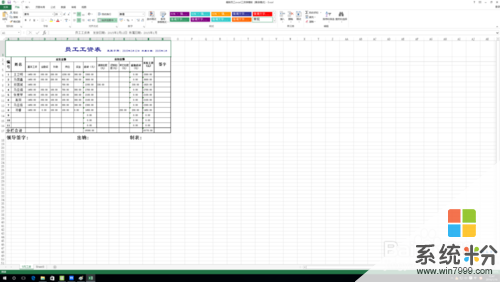 2
2用鼠标左键点击A1单元格,按住不动勾选整个表格范围,右键单击选择复制。
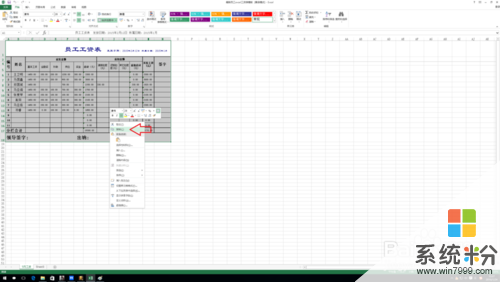 3
3这里是举例是在新的标签页复制当前表格,所以我们鼠标单击标签页,进入新的工作簿。
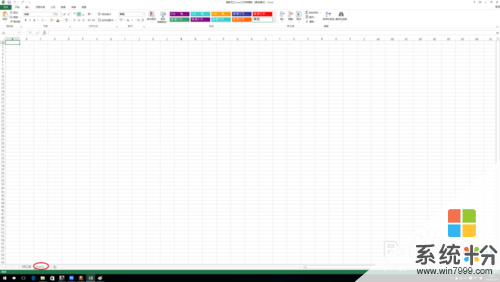 4
4在A1单元格鼠标右键单击,并在右键菜单选择粘贴命令。
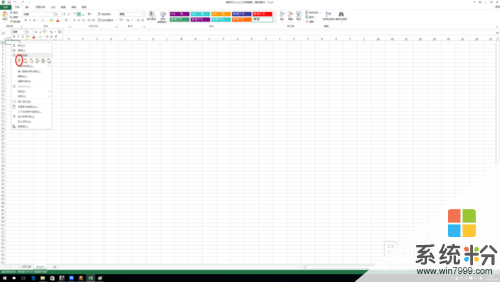 5
5粘贴出来的表格数据完全一样,但是表格的格式不对,这时候就用格式刷来修改。
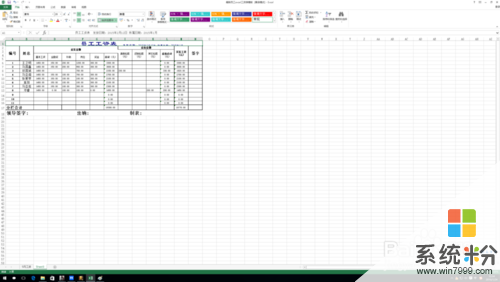 6
6回到原工作薄,左键单击按住不动勾选表格边框,然后左键单击导航工具栏中的格式刷按钮。
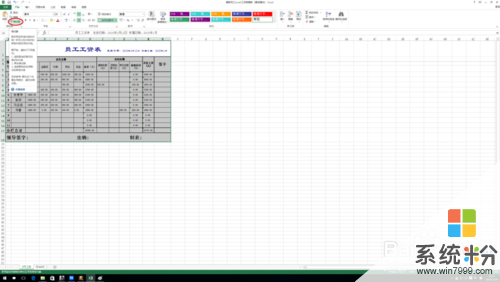 7
7点击格式刷后,鼠标指示变成了一个白色的加号旁边和一个刷子,这时候进入新的工作薄,在边框上复选,就可以看到两个表格的行高变得一样了。
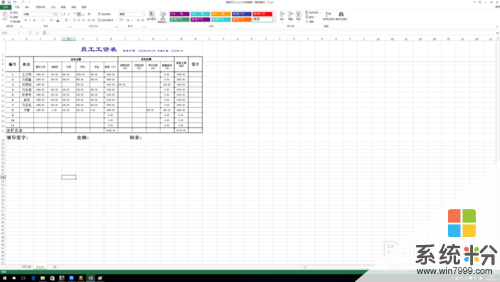
以上就是excel格式刷修改列宽行高的使用的步骤,excel格式刷修改列宽行高如何使用教程,希望本文中能帮您解决问题。
我要分享:
相关教程
- ·Excel 如何设置单元格行宽列高? Excel 设置单元格行宽列高的方法
- ·怎么批量调整EXCEL表格行高或列宽 批量调整EXCEL表格行高或列宽的方法
- ·Excel表格行高和列宽精准怎么设置 Excel表格行高和列宽精准设置方法
- ·如何设置excel表格;怎么设置表格的行高列宽
- ·excel怎么让调整行高列宽 excel让调整行高列宽怎么办
- ·excel如何调整行高和列宽 excel调整行高和列宽怎么办
- ·戴尔笔记本怎么设置启动项 Dell电脑如何在Bios中设置启动项
- ·xls日期格式修改 Excel表格中日期格式修改教程
- ·苹果13电源键怎么设置关机 苹果13电源键关机步骤
- ·word表格内自动换行 Word文档表格单元格自动换行设置方法
